Minecraftのサーバーを実行または更新するときに、多くのプレーヤーが「Minecraftが追いつかない! サーバーが過負荷なのか?」というエラーに遭遇したそうです。ところで、このエラーはなぜ発生するのですか、そしてどうすれば修正できますか?それでは、MiniToolと一緒に答えを調べてみましょう。
Minecraftは、プレイヤーが自由に想像力を働かせて、無限の可能性を秘めた冒険の世界を創造できる人気のビデオゲームです。しかし、このゲームでは、内部例外java.io.ioexception、Minecraftが接続の認証に失敗した、Minecraftネイティブランチャーを更新できない、そして今回の文章で紹介する「Minecraftのサーバーが追いつかない」などのエラーが発生することもあります。
おすすめ記事:Minecraftのポートフォワーディングが機能しない場合の対処法
「Minecraftのサーバーが追いつかない」エラーの原因
幾多のユーザーレポートとリファレンスを分析した結果、「Minecraftサーバーが追いつかない」というエラーを引き起こす主な原因として、ネットワークラグ、サーバーラグ、クライアントラグの3つがあることがわかりました。
- ネットワークラグ:ネットワーク接続が不安定な場合、ゲームサーバーが更新/実行に失敗し、「Minecraftが追いつかない! サーバーが過負荷なのか?」というエラーがポップアップされる場合があります。
- サーバーラグ:エラーメッセージが示すように、エラーが発生する主な原因はサーバーラグに関連しています。 サーバーラグを処理する場合、ハードウェアの問題(CPU、RAM、およびハードドライブ)、サーバー構成、およびゲームベースのラグの3つの主要コンポーネントから見ることができます。
- クライアントラグ:Minecraftサーバーの過負荷エラーは、不適切なビデオ設定、古いビデオドライバー、FPSの問題、互換性の問題、Javaバージョンなどのクライアントラグが原因で発生する可能性があります。
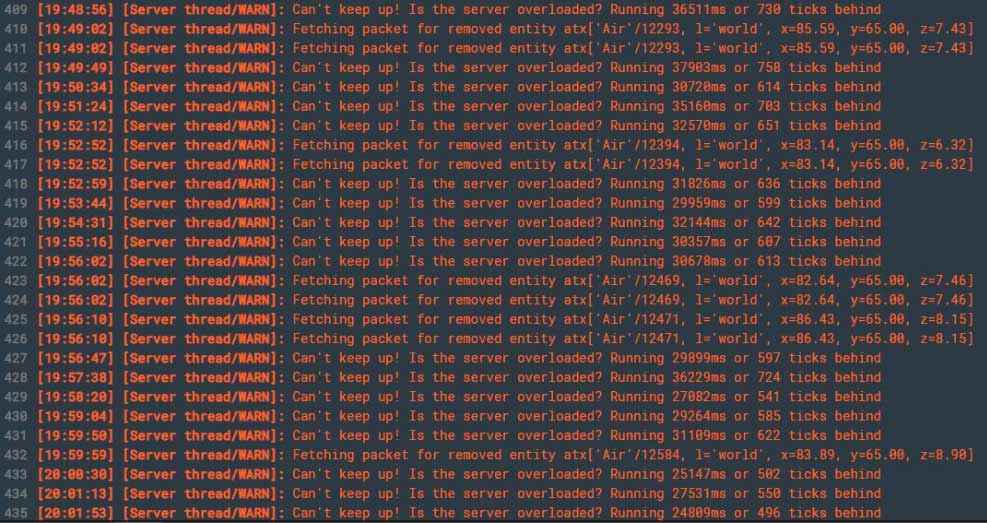
「Minecraftのサーバーが追いつかない」エラーの原因が分かった上、これらの原因を基づいて修正方法を探りましょう。
ケース1.ネットワークラグ
ネットワーク接続の遅延は比較的簡単に修正できるため、ネットワーク接続の最適化から始めることをお勧めします。 そのために、いくつかの役立つヒントを次のように紹介します。
- ルーターまたはモデムを再起動する。ルーターの電源を抜いてから、約60秒待って再投入してください。
- イーサネットケーブルを使用する。有線接続することで、高速で安定したインターネット接続が可能になります。
- ネットワーク上のアクティブな接続数を制限する。インターネットを複数のユーザーで共有している場合、サーバーを実行するのに十分な帯域幅を得られないことがあります。そのため、帯域幅を使用するユーザーやサービスが多すぎないように注意してください。
- VPN接続に切り替える。VPN接続がある場合は、VPN接続に切り替えてみて、動作するかどうかを確認します。
- ネットワークトラブルシューターを実行する。上記のヒントでネットワークの遅延を解決できない場合は、ネットワークトラブルシューティング ツールを実行して、一般的なネットワークの問題を検出して修復してみることができます。
高速かつ安定なネットワーク接続を確保した後も「Minecraftが追いつかない! サーバーが過負荷なのか?」エラーが発生する場合は、サーバーの遅延またはクライアント自体の不良が原因である可能性があります。
ケース2.サーバーラグ
「Minecraftのサーバーが追いつかない」エラーを引き起こす原因として最も考えられるのは、サーバーの遅延となります。この場合、CPU性能、RAMリソース、ハードディスク速度、サーバー設定などの側面からエラーを修正することができます。さっそく試してみましょう。
修正1.CPUのパフォーマンスを最大化する
CPUの速度は、メモリ、ハードディスクなど、他のコンピュータコンポーネントとの相互作用の速度に極めて重要な役割を果たします。CPU の動作が遅くなり、使用率が高くなると、「Minecraft サーバーを維持できない」など、さまざまな問題が発生する可能性があります。CPUの全体的なパフォーマンスを向上させるには、タスクマネージャでCPU使用率が高いプロセスを終了させることができます。
ステップ1. Ctrl + Shift + Escキーを押して、タスクマネージャを開きます。
ステップ2. 「プロセス」タブで「CPU」列をクリックしてCPU使用率を大きいものから小さいものへ並べ替えます。
ステップ3. CPUを使いすぎているプロセスまたはサービスを右クリックし、「タスクの終了」を選択します。
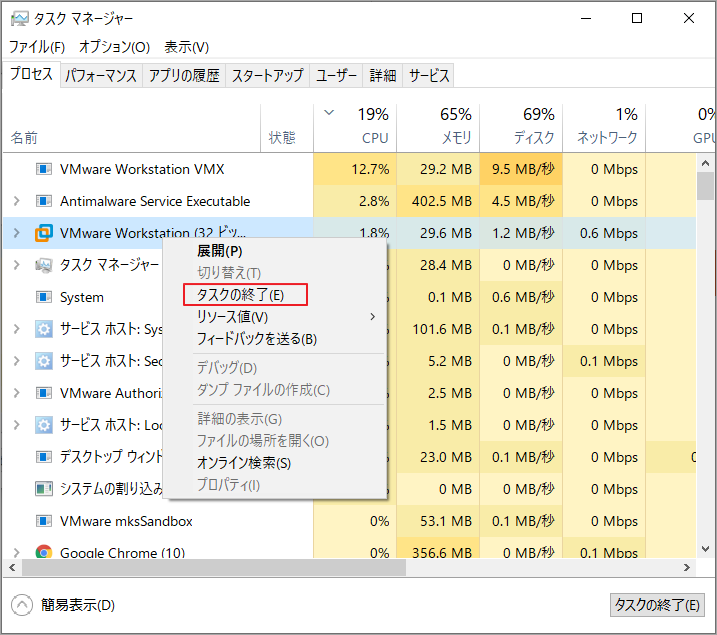
修正2. サーバーに多くのRAMを割り当てる
サーバが遅延またはフリーズするもう1つの一般的な原因は、Minecraftサーバに割り当てられるRAMが十分でないことです。 そのため、Minecraftサーバにより多くのRAMを割り当てることを推奨します。 具体的な方法がわからない場合は、こちらの記事を確認して完全なガイドを入手してください。
注意:CPUの性能に影響を与える可能性があるため、サーバにRAMを割り当てすぎないようにしてください。最適な方法は、総メモリ量よりはるかに少ないRAMを割り当てることです。
修正3. ハードディスクのデフラグ
ご存知のように、Minecraftは45秒ごとにゲームプロセスを自動的にディスクに保存します。多くのプロセスやMinecraftサーバーファイルが頻繁にディスクに書き込まれると、ハードディスクの故障を引き起こし、ゲームをラグらせる可能性があります。そこで、ディスクのデフラグを行うことでIOパフォーマンスを向上させることをお勧めします。その方法は以下の通りです。
ステップ1.「ファイル名を指定して実行」ダイアログボックスを開き、「dfrgui」と入力してEnterキーを押します。
ステップ2. ドライブ一覧からデフラグしたいドライブを選択し、「最適化」をクリックします。
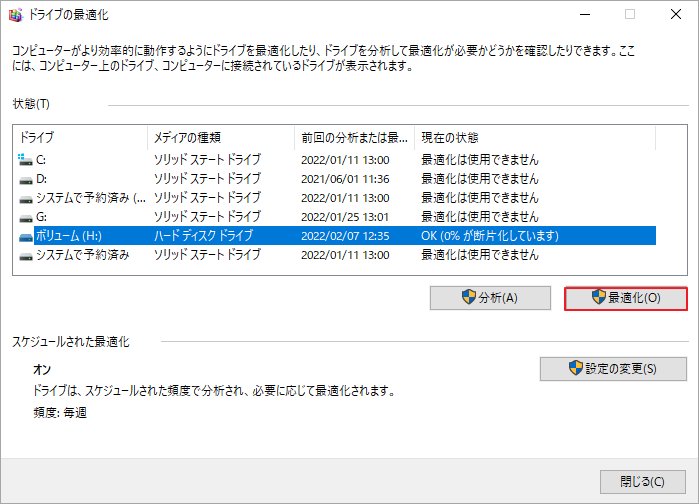
ステップ3.最適化プロセスが完了するのを待ちます。その後、PCを再起動し、Minecraftのサーバーラグ問題が再発するかどうかを確認します。
修正4.ハードドライブをSSDまたはRAMDISKにアップグレードする
ハードドライブを長年使用している場合、デフラグはIO性能の向上にほとんど影響を与えません。代わりに、現在のハードドライブをSSDやRAMDISKにアップグレードするができます。しかしここは新たな疑問が生じます。OSを再インストールせずにSSD/RAMDISKにアップグレードできますか?幸いなことに、MiniTool Partition Wizardを使えば、ものことは簡単になります。この機能強大なパーティションマネージャーは、OSの移行、システム予約パーティションの非表示、ユーザープロファイルの復元、パーティションの拡張などの操作をサポートしています。
続いて、MiniTool Partition Wizardを使ってパソコンのOSをSSDやRAMDISKに移行する方法を説明していきます。
MiniTool Partition Wizard Freeクリックしてダウンロード100%クリーン&セーフ
ステップ1.お使いのパソコンに複数のディスクトレイがある場合、新しいSSDをあらかじめパソコンに取り付けておくことができます。そうでない場合は、OSをターゲットSSDに移行した後、コンピュータにセットアップする必要があります。
ステップ2. MiniTool Partition Wizardを起動してメインインターフェースに入ります。次に、左のアクションペインから「OSをSSD/HDDに移行」機能を選択します。すると、移行方式の選択画面に入ります。ここは、システムに必要なパーティションのみをコピーするので、オプションBを選択して「次へ」をクリックします。
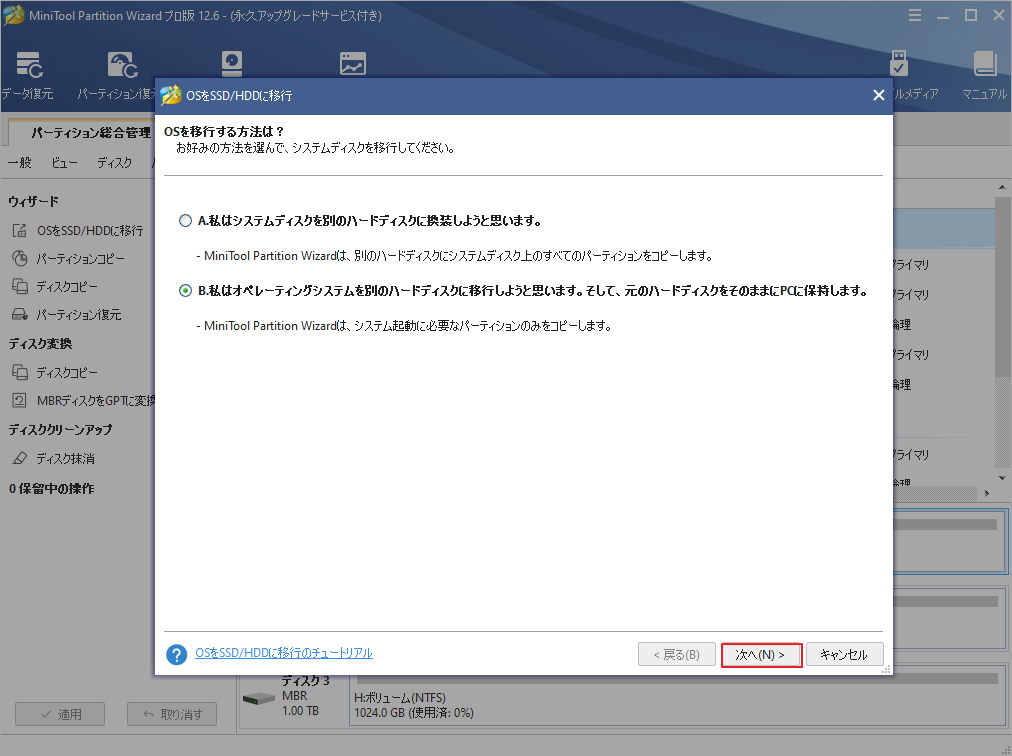
ステップ3. ターゲットSSDを選択し、「次へ」をクリックします。その後、「はい」をクリックして確定します。
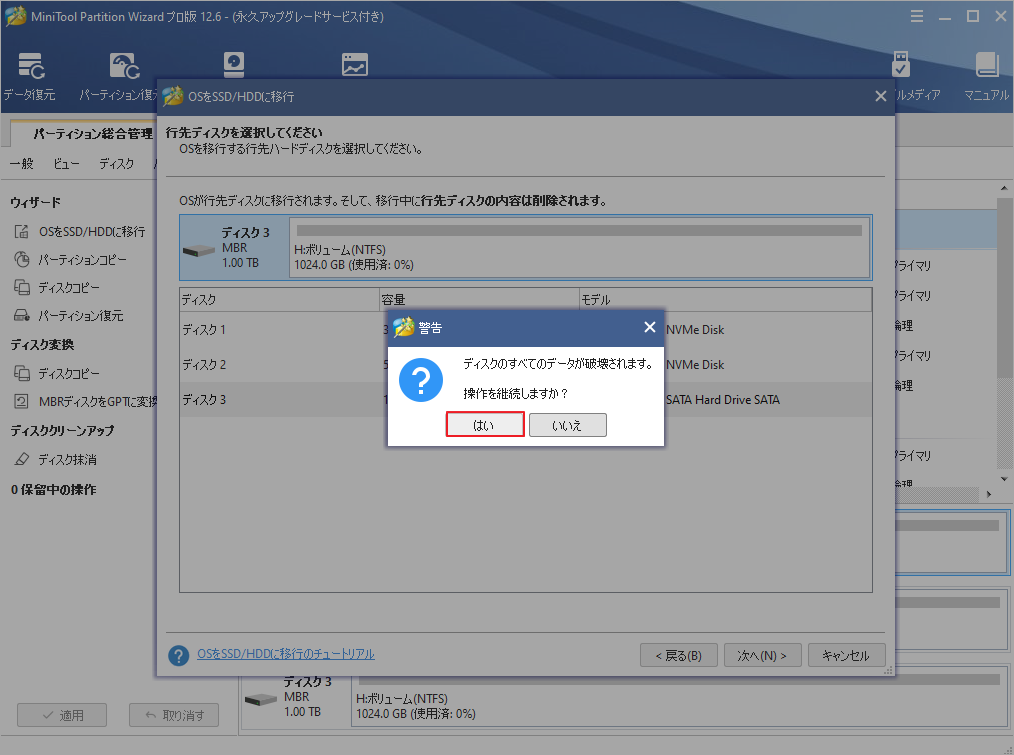
ステップ4. ニーズに応じてコピーオプションを選択し、「次へ」をクリックします。
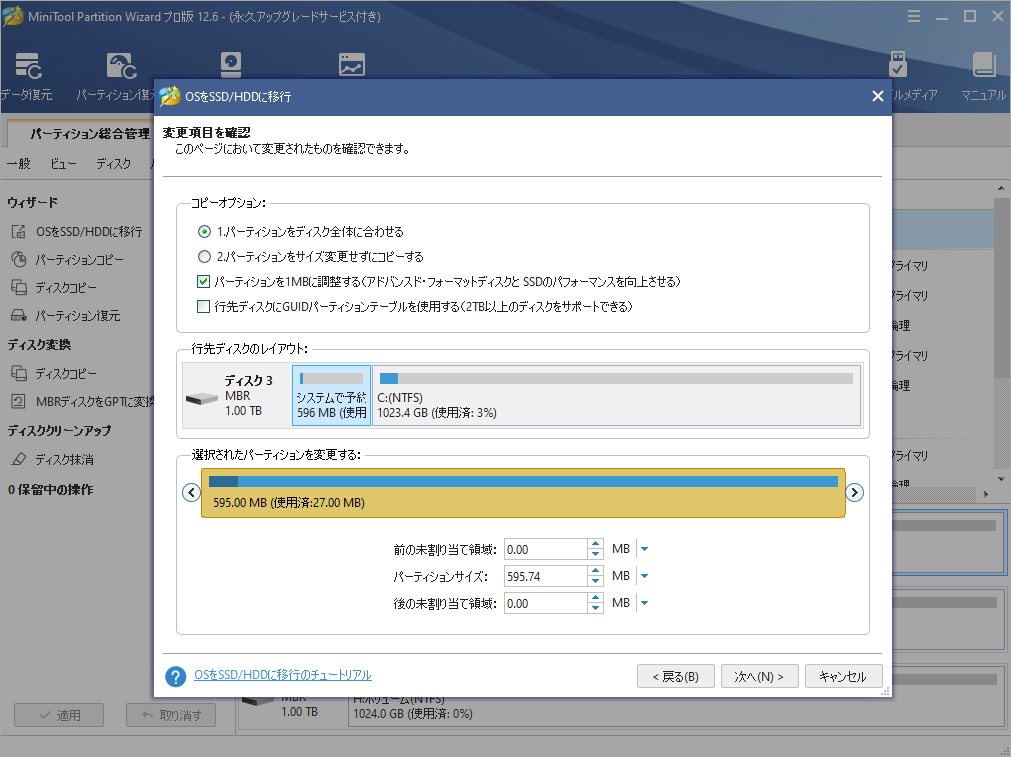
ステップ5. 次のウィンドウで「完了」をクリックします。最後に、「適用」をクリックして保留中の操作を実行します。完了したら、以前のOSはSSDに移動しているはずです。
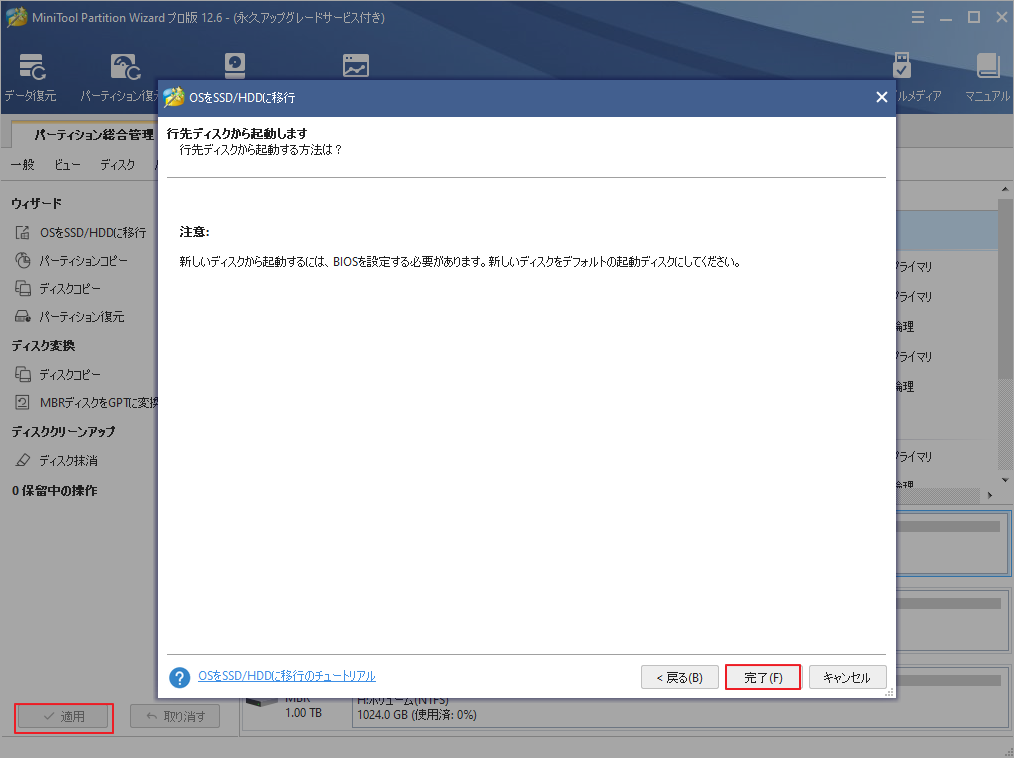
続いて、ゲームを再起動し、「Minecraftのサーバーが追いつかない」エラーが修正されるかどうか確認してください。
修正5. サーバーの設定を確認する
ハードウェアの問題だけでなく、現在のサーバーの構成も確認する必要があります。まず、通常のJavaやサーバーjarのインストールでは提供されない、サーバーJREがインストールされていることを確認してください。その後、Server JRE を使用して Minecraft サーバーインスタンスを実行することができます。また、実行したJavaの引数が、インストールされているJavaのバージョンに対応していることを確認してください。例えば、Java 8を実行している場合、以下のJava引数を実行する必要があります。
-server -Xms512M -Xmx2048M -XX:+UseG1GC nogui
修正6. サーバーの遅延を回避するための追加ヒント
また、ゲームのプレイ方法は、ゲームのパフォーマンスに影響を与えます。次回はサーバーのラグを回避するために、以下のヒントを参考にすることをおすすめします。
- ランプの点滅はあまり頻繁に使わないでください。照明の更新が多すぎると、サーバーがラグくなることがあります。
- 最近の出力を保存する繰り返しブロックは、出力を保存しないブロックよりもラグが発生しやすいので、使用しないようにしましょう。
- 同じUUIDを持つエンティティの使用は避けてください。サーバーコンソールから表示することができます。
- F3を使って、そのエリアにあるエンティティの総数を確認できます。
- プレイヤー数が多すぎるとサーバーラグが発生する可能性があるので、サーバーのプレイヤー数は抑えておきましょう。
- 不要なプラグインを削除してください。
- モンスターのスポーン速度を制限します。
ケース3クライアントの遅れ
クライアントの遅延により、Minecraftサーバーが追いつかなくなることがあります。この場合、以下の解決策を試してみてください。
修正1. FPSの問題を確認する
まず、最も簡単な方法は、ゲームがFPSの問題に遭遇しているかどうかを確認することです。Minecraft の FPS 情報を表示するには、F3 キー、または特定のキーボードの場合は Fn + F3 キーの組み合わせを押してください。そうすると、ポップアップ画面の左上にFPSレートが表示されます。もし、FPSが低下していると感じたら、この記事を参考にFPSを上げることができます。
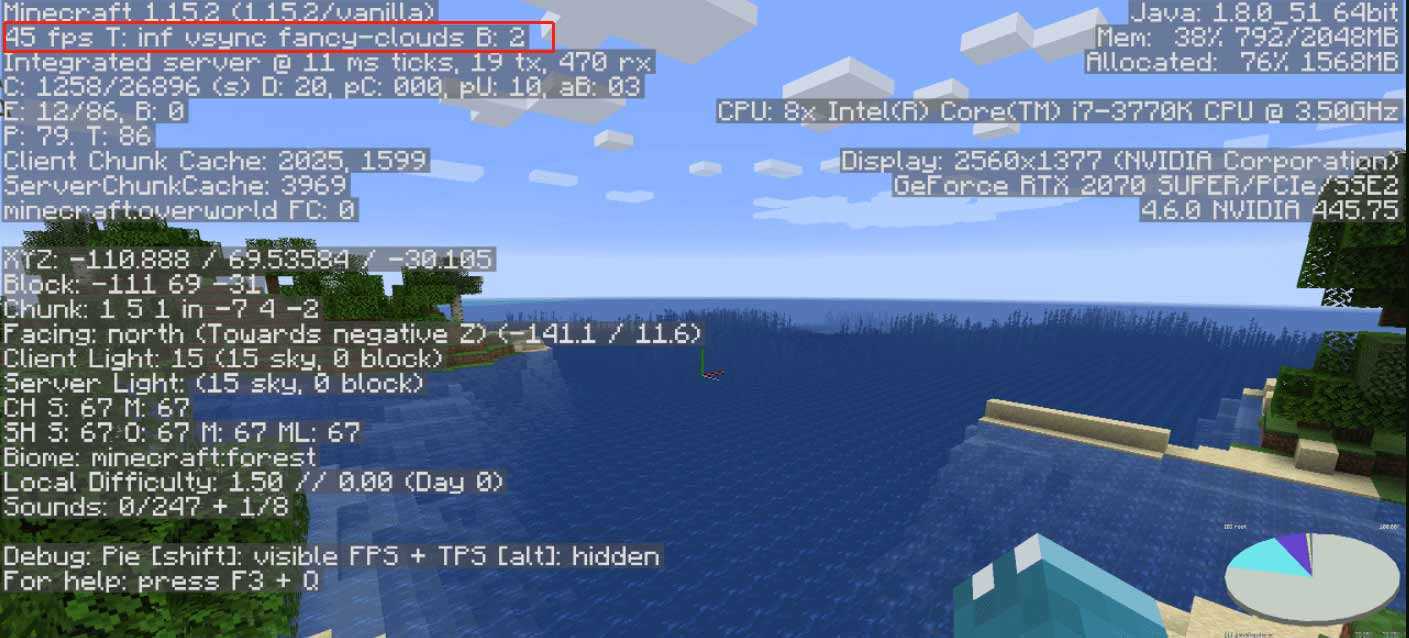
修正2. Minecraftのビデオ設定を変更する
上記のように、「Minecraftが追いつかない! サーバーが過負荷なのか?」エラーは、ビデオ設定が不適切なために発生する可能性があります。クライアントのラグを回避するために、Minecraftで以下のビデオ設定をすることができます。
- バイオームの重なり度合:オフ
- グラフィック:最大
- 描画距離:2-6チャンク
- 垂直同期の使用:オフ
- スムースライティング:オフ
- 最大フレームレート:無制限
- 明るさ:25% – 75%
- 雲の表示:オフ
- フルスクリーン:オフ
- パーティクルの表示:最少
- ミップマップレベル:オフ
- エンティティの影:オフ
- エンティティの描画距離:50%
Minecraftのビデオ設定を変更したら、ゲームを再起動して、「Minecraftのサーバーが追いつかない」問題が解決したことを確認してください。
修正3.グラフィックカードのドライバを更新する
グラフィックカード ドライバのバージョンが古いと、Minecraftのサーバーが過負荷になる問題も発生します。 そのため、現在お使いのグラフィックカードのドライバーを最新版に更新してください。
ステップ1.Win + Rキーを押して「ファイル名を指定して実行」ダイアログボックスを開き、ボックスに「devmgmt.msc」と入力し、Enterキーを押します。
ステップ2. ディスプレイアダプタのカテゴリを展開し、グラフィックスカードのドライバを右クリックし、「ドライバの更新」を選択します。
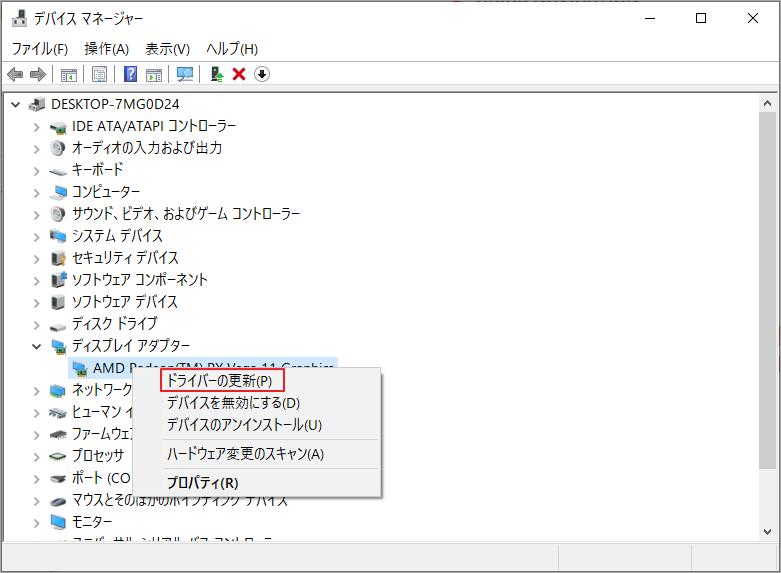
ステップ3.次に、「ドライバを自動的に検索」オプションを選択し、画面上の指示に従って更新を完了します。または、メーカーのウェブサイトからビデオカードのドライバをダウンロードし、コンピュータにインストールすることもできます。
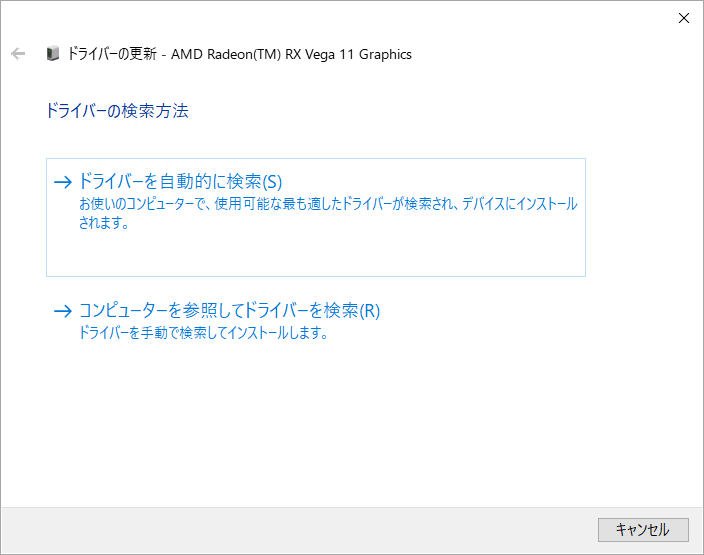
修正4.インストールされているJavaのバージョンを確認する
もう一つ重要なことは、Minecraftで実行しているJavaのバージョンが、サーバーにインストールされているJavaのバージョンと同じであることを確認することです。ここでは、Javaのバージョンを確認する方法について説明します。
ステップ1. Win + Rキーで「ファイル名を指定して実行」ダイアログボックスを呼び出し、ボックスにcmdと入力し、Ctrl + Shift + Enterキーでコマンドプロンプトを開きます。
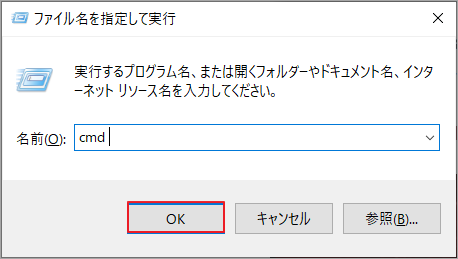
ステップ2. 昇格したコマンドプロンプトでjava -versionと入力し、Enterキーを押します。このコマンドは、お使いのコンピュータの現在のバージョンを確認します。
ステップ3.Minecraftの場合、Javaのバージョンは画面の左下隅に表示されます。
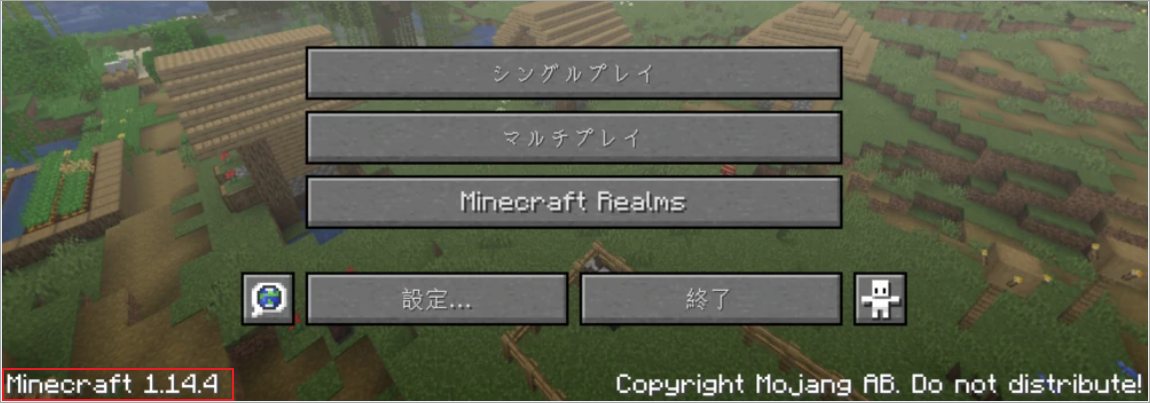
上記の修正を試しても Minecraft サーバーが重い場合は、Shift + F 3 キーを押して Minecraft Profiler グラフをペン書きし、クライアントの遅延の本当の原因を確認してから、対応策を講じることができます。
結語
この記事はMinecraftのサーバーが追いつかない3つの主な原因を分析し、それに対応する修正方法を提供しました。このテーマについて他の意見やアイディアがあれば、コメント欄に書き込んでください。また、MiniTool Partition Wizardの使用中にご不明な点がございましたら、[email protected] までお問い合わせください。
